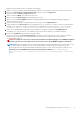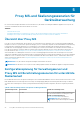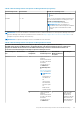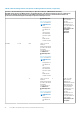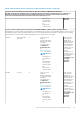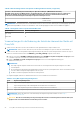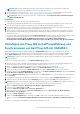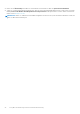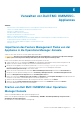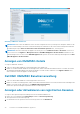Install Guide
Table Of Contents
- Dell EMC OpenManage Integration v7.2 für Microsoft System Center für Operations Manager (SCOM) Installationsanleitung
- Übersicht
- Systemanforderungen für Dell EMC OMIMSSC
- Installieren und Konfigurieren von Dell EMC OMIMSSC
- Voraussetzungen
- Dell EMC OMIMSSC aus dem Internet herunterladen
- Einrichten der Dell EMC OMIMSSC Appliance
- Bereitstellen und Konfigurieren der OMIMSSC-Appliance-VM auf Hyper-V
- Bereitstellen und Konfigurieren der OMIMSSC-Appliance-VM auf VMware ESXi
- Konfigurieren der OMIMSSC-Appliance-VM und Anmeldung als Administrator
- Dell EMC OMIMSSC-Appliance registrieren
- Proxy MS-und Skalierungsszenarien für Geräteüberwachung
- Verwalten von Dell EMC OMIMSSC-Appliances
- Importieren des Feature Management Packs von der Appliance in die Operations Manager-Konsole
- Starten von Dell EMC OMIMSSC über Operations Manager Konsole
- Anzeigen von OMIMSSC-Details
- Dell EMC OMIMSSC Benutzerverwaltung
- Anzeigen oder Aktualisieren von registrierten Konsolen
- Ändern von Operations Manager-Konto
- Ändern der für die registrierten Konsolen im Dell EMC OMIMSSC-Verwaltungsportal verwendeten Anmeldeinformationen
- Registrierung der Operations Manager-Konsole aufheben
- Entfernen der Dell EMC OMIMSSC-Appliance virtuellen Maschine (VM)
- Anzeigen von Jobs
- Installieren von Dell EMC Server Management Pack Suite für Operations Manager
- Voraussetzungen
- Installieren von Dell EMC Server Management Pack Suite mithilfe der EXE-Datei
- Installieren von Dell EMC Server Management Pack auf mehreren Verwaltungsservern
- Aktualisieren von früheren Versionen der Dell EMC Server Management Pack Suite
- Aktualisieren von Operations Manager 2012 R2 auf Operations Manager 2016 und höher
- Aktualisieren einer früheren Version von Operations Manager
- Verwenden der Reparaturoption in der Dell EMC Server Management Pack Suite
- Deinstallieren des Dell EMC Server Management Packs
- Konfigurieren von Operations Manager zur Überwachung von Traps und Trap-basierten Einheitsüberwachungen
- Dell EMC Feature Management Dashboard
- Von Dell EMC Server Management Pack Suite unterstützte Überwachungsfunktionen
- Von Dell EMC OMIMSSC unterstützte Überwachungsfunktionen
- (Lizenzierte) Überwachungsfunktion für Dell EMC Server und Rack-Workstations
- Dell EMC Gehäuseüberwachungsfunktion
- Management Packs
- Voraussetzungen für die Konfiguration
- Anforderungen für die Dell EMC Gehäuseüberwachung
- Konfigurieren der Dell EMC Chassis Management Controller/OpenManage Enterprise Modular (CMC/OME-M) Funktion für die Korrelation von Servermodulen mit der Gehäuseschlitze-Zusammenfassung
- Funktionsverwaltungstasks
- Korrelationsfunktion zwischen Dell EMC Gehäuse und Modularserver
- Überwachungsfunktion für Dell EMC Netzwerkswitches
- OMIMSSC sichern, wiederherstellen und aktualisieren
- Fehlerbehebung
- Verbindung zwischen OMIMSSC-Appliance und Operations Manager-Konsole verloren
- Fehlermeldung beim Zugriff auf das Dell EMC OMIMSSC-Verwaltungsportal über den Mozilla Firefox-Browser
- Fehler beim Verbinden mit OMIMSSC-Appliance
- Probleme, die auftreten, wenn die Benutzernamen des lokalen Kontos und des Domänenkontos übereinstimmen, das Kennwort jedoch unterschiedlich ist
- IP-Adresse nicht der OMIMSSC-Appliance zugewiesen
- Appliance-Ermittlungsjob steckt im Status „In Bearbeitung“ fest
- Dell EMC OMIMSSC kann in der Operations Manager-Konsole nicht gestartet werden
- Ermittlung und Überwachung des Dell EMC Gerätefehlschlags nach Neustart von Dell EMC OMIMSSC
- Ereignis-ID 33333: Data Access Layer hat erneuten Versuch auf SqlError abgelehnt
- Dell EMC Feature Management Dashboard wird nicht befüllt
- Task im Feature Management Dashboard schlägt fehl
- Funktionsverwaltungswarnungen
- Integritätsdienst des Feature Management-Host-Servers fällt aus
- Dell EMC Feature Management Dashboard wiederherstellen
- Anhang
- Port-Informationen und Kommunikationsmatrix für OMIMSSC-Appliances
- Installieren der Web Services-Verwaltung (WS-Man) und der SMASH-Gerätevorlage
- Manuelle Bereinigung der Operations Manager-Konsole, die während der Aufhebung der Registrierung nicht erreichbar ist
- Task zum Zuordnen des „Ausführen als“-Kontos – (Lizenzierte) Überwachungsfunktion für Dell EMC Server und Rack-Workstations
- Zugriff auf Dokumente von der Dell EMC Support-Website
- Index

ANMERKUNG: Das obige Beispielskript dient der Vereinfachung der Konfiguration der oben genannten erforderlichen
Einstellungen auf dem Proxy MS. Dell EMC unterstützt dieses Skript nicht offiziell.
3. Der öffentliche Hotfix von Microsoft https://support.microsoft.com/en-us/help/4481376/ muss auf jedem der Systems Center
Operations Manager Server und auf jedem Proxy MS in der Skalierbarkeitseinrichtung angewendet werden.
ANMERKUNG: Suchen Sie auf dem Proxy MS nach „SnmpModules.dll“ in C:\Program Files\Microsoft Monitoring Agent
\Agent\SnmpModules.dll.
Empfehlungen:
Hier sind einige Empfehlungen, die Ihnen im Proxy MS behilflich sind:
1. Sie können die Anzahl der Geräte überprüfen, die Sie überwachen möchten, und einen entsprechenden Proxy MS erstellen. Jeder
Proxy MS kann maximal 250 Geräte im skalierbaren Modus oder 30 Geräte im ausführlichen Modus überwachen.
2. Die maximale Anzahl an Proxy MS, die zu einem Verwaltungsserver hinzugefügt werden können, beträgt gleich oder weniger als vier.
3. Verteilen Sie die Proxy MS symmetrisch auf allen Verwaltungsservern im Ressourcenpool.
4. Stellen Sie sicher, Verwaltungsserver durch das Hinzufügen weiterer Proxy MS nicht zu überlasten. Der sicherer Grenzwert für die
Überwachung durch einen Verwaltungsserver beträgt maximal 1000 Geräte im skalierbaren Modus oder 60 Geräte im ausführlichen
Modus mit Proxy MS.
● Wenn Sie Proxy MS zur Operations Manager Gruppe Dell ProxyMSGroup hinzufügen, führen Sie die Synchronisierung durch, um die
erforderlichen Konfigurationsänderungen im Proxy MS-Agenten anzuwenden. Weitere Informationen finden Sie unter
Synchronisieren von Dell Proxy MS mit OMIMSSC und Hinzufügen von ProxyMS zu DellProxyMSGroup in
Benutzerhandbuch für Dell EMC OpenManage Integration Version 7.2 für Microsoft System Center Operations Manager.
Hinzufügen von Proxy MS zu DellProxyMSGroup und
Synchronisieren von Dell Proxy MS mit OMIMSSC
Während der Registrierung wird eine Gruppe mit dem Namen DellProxyMSGroup erstellt. Proxy-Verwaltungsserver, die in der
Operations Manager Konsole als mit Agenten verwaltete Windows Computer ermittelt werden, müssen im Operations Manager zur
Gruppe DellProxyMSGroup hinzugefügt und die Synchronisierung des Proxy MS mit OMIMSSC muss durchgeführt werden.
ANMERKUNG:
Stellen Sie sicher, dass Sie Operations Manager Agenten auf allen Proxy MS installieren, bevor Sie die folgenden
Schritte ausführen.
Gehen Sie wie nachfolgend beschrieben vor, um die DellProxyMSGroup hinzuzufügen:
1. Ermitteln Sie die ProxyMS virtuelle Maschine als mit Agenten verwalteten Windows Computer in der Operations Manager Konsole.
Weitere Informationen finden Sie in der Operations Manager-Dokumentation unter docs.microsoft.com/scom.
2. Melden Sie sich nach der Registrierung im OMIMSSC-Verwaltungsportal in der Konsole OMIMSSC an.
3. Wählen Sie Dokument erstellen > Gruppen aus. Wählen Sie die DellProxyMSGroup aus der Gruppenliste aus.
4. Klicken Sie mit der rechten Maustaste auf DellProxyMSGroup und wählen Sie Eigenschaften aus der Dropdownliste aus.
5. Wählen Sie die Registerkarte Explizite Mitglieder aus und klicken Sie auf Objekte hinzufügen/entfernen. Der Assistent Assistent
für das Erstellen von Gruppen – Objektauswahl wird angezeigt.
6. Wählen Sie Windows Computer aus dem Dropdownmenü der Liste Suchen nach aus, um Teil dieser Gruppe zu werden und klicken
Sie auf Suchen.
7. Alle Windows Computer, die in der Operations Manager Konsole ermittelt werden, werden in Verfügbare Elemente angezeigt.
8. Wählen Sie die Proxy MS aus und klicken Sie auf Hinzufügen. Klicken Sie anschließend auf OK im Eigenschaftenassistenten.
ANMERKUNG:
Nach dem Hinzufügen des Proxy MS zur DellProxyMSGroup müssen Sie die iSM-Ermittlung deaktivieren, die auf
Proxy-Agenten ausgeführt wird, um zu verhindern, dass das Ereignis mit der ID 33333 erneut erzeugt wird.
1. Wählen Sie Dokument erstellen > Management Pack-Objekte > Objektermittlungen aus.
2. Suchen Sie im Feld Suchen nach nach iSM.
3. Wählen Sie Ermittelter Typ: Dell Server > Dell Server Ermittlung aus.
4. Klicken Sie mit der rechten Maustaste auf Dell Server Ermittlung und wählen Sie Überschreibt > Die Objektermittlung
überschreiben > Für eine Gruppe aus.
5. Der Assistent Objekt auswählen wird angezeigt.
6. Wählen Sie die DellProxyMSGroup aus und klicken Sie auf OK, so deaktivieren Sie die iSM-Ermittlung auf dem Proxy MS.
● Wählen Sie im Bereich Überwachung Dell EMC OpenManage Integration Ansichten > OpenManage Integration Dashboard
aus.
● Melden Sie sich auf der Dell EMC OMIMSSC in der Operations Manager Konsole an.
Proxy MS-und Skalierungsszenarien für Geräteüberwachung
27